Se você prefere ter uma área de trabalho mais minimalista, uma opção simples é ocultar todos os ícones da área de trabalho, incluindo o ícone da lixeira. Porém, isso irá dificultar o acesso rápido a lixeira do Windows.
Uma forma simples de contornar esse problema, você pode fixar a lixeira na barra de tarefas e, assim, abrir a lixeira com um único clique. Neste tutorial, mostraremos como fixar a lixeira na barra de tarefas do Windows.
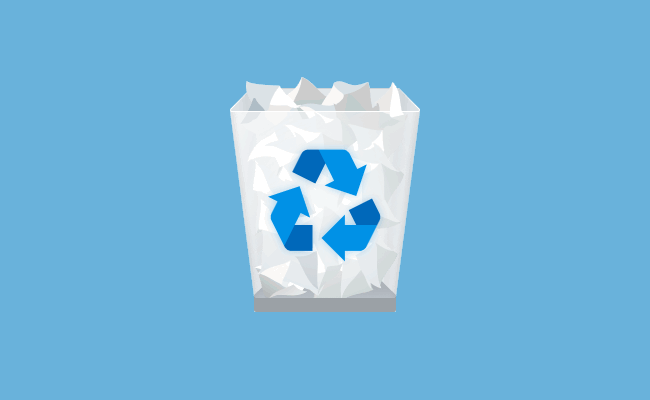
Como fixar a lixeira na barra de tarefas do Windows
Para fixar a lixeira na barra de tarefas, você não pode simplesmente “arrastar e soltar” o ícone atual da lixeira na barra de tarefas. Porém, embora não seja tão simples assim, ainda é fácil fixar a lixeira na barra de tarefas.
1. Clique com o botão direito na área de trabalho e selecione “Novo > Atalho”.
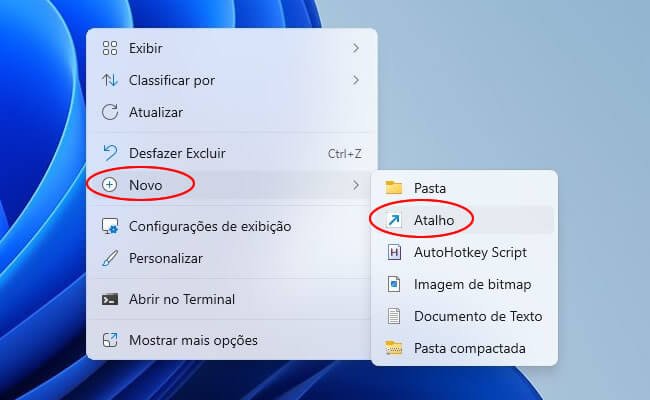
2. Copie o comando abaixo, cole no campo “Digite o local do item” e clique em “Avançar”.
%SystemRoot%\explorer.exe shell:RecycleBinFolder
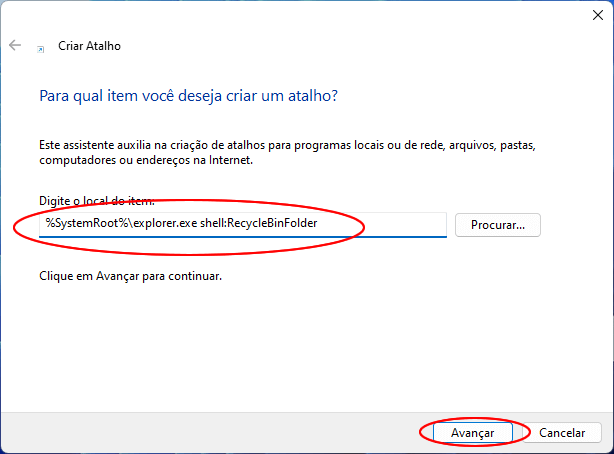
3. Na tela seguinte, digite o nome do atalho, “Lixeira” e clique em “Concluir”.
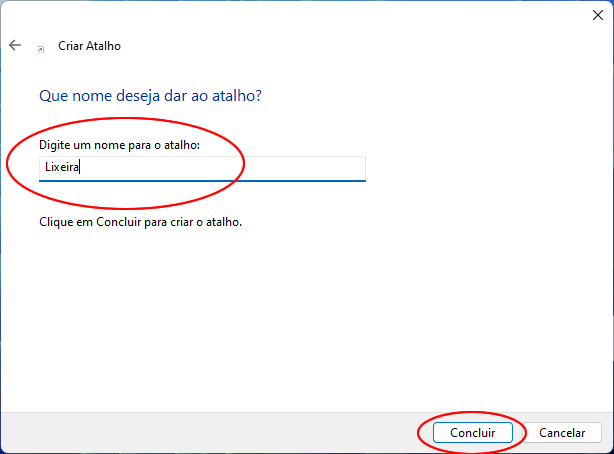
4. Um atalho será criado na área de trabalho, porém, você irá notar que ele usa o ícone padrão do Explorador de arquivos. Para trocar esse ícone, clique com o botão direito no atalho e selecione a opção “Propriedades”.
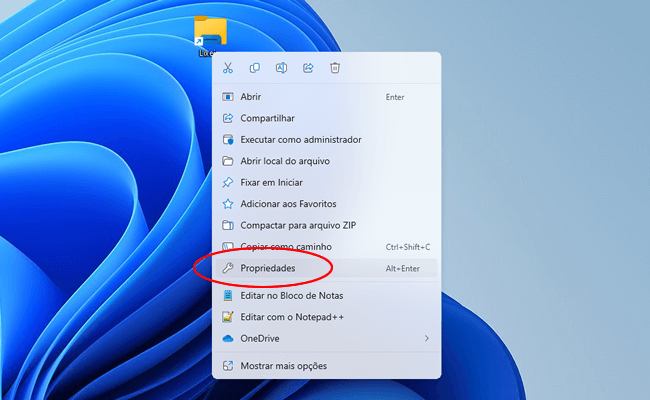
5. Na janela de “Propriedades de Lixeira”, clique no botão “Alterar ícone…”
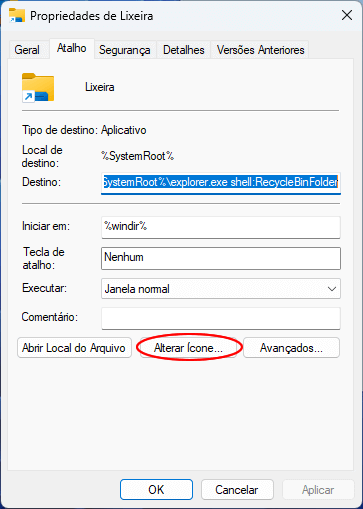
6. Cole o caminho abaixo no campo “Procurar ícones neste arquivo” e “pressione Enter”.
%SystemRoot%\system32\imageres.dll
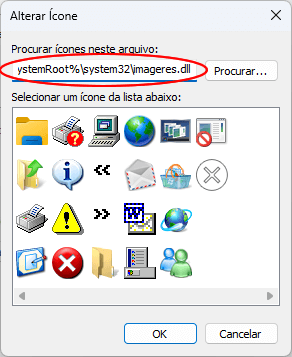
7. Selecione o ícone da lixeira e clique em “OK”.
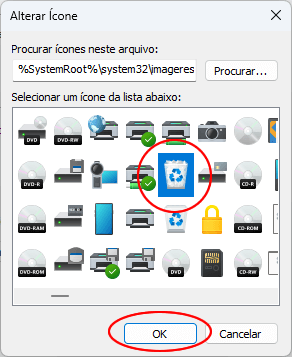
8. Você pode ver o novo ícone na janela de propriedades. Clique em “OK” para salvar as alterações.
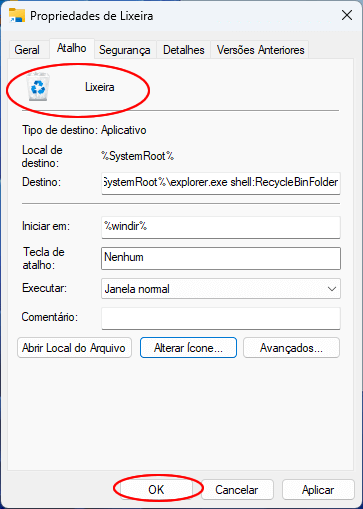
9. Por fim, arraste e solte o atalho para a barra de tarefas. Esta ação fixará a lixeira na barra de tarefas.


Olá! Prazer em conhecê-lo(a)! Sou o fundador dos sites SoftDownload, TopFreewares e SuperTutoriais. Trabalho há duas décadas com tecnologia e criei esses sites com um objetivo simples: ajudar as pessoas a resolverem problemas e também para apresentar opções gratuitas para você usar no PC e no smartphone. Fique à vontade para explorar e aproveitar o site! Se precisar de qualquer ajuda, é só chamar!
